上次介绍了一下ComfyUI内测版的安装和运行。今天就来比较详细的介绍一下这个软件的界面和功能。我呢,当一个笔记,你们当一个参考。
其实周一就写好了,但是因为比较忙,没来得及校验,就拖到了今天。再拖就变拖拉机了,所以今天必须发出来。
我这个写的是比较详细的,适合初学者。即便你从来没有用过,也能了解个大概。
下面就按区域一个一个来说了。
工作流区域
工作流(workflow)是ComfyUI的灵魂。所以软件主界面中“占地面积”最大的就是显示工作流的区域。

我们几乎所有的工作都是在这个区域完成的。这个区域也可以稍微细分一下。
这份完整版的comfyui整合包已经上传CSDN,朋友们如果需要可以微信扫描下方CSDN官方认证二维码免费领取【保证100%免费】
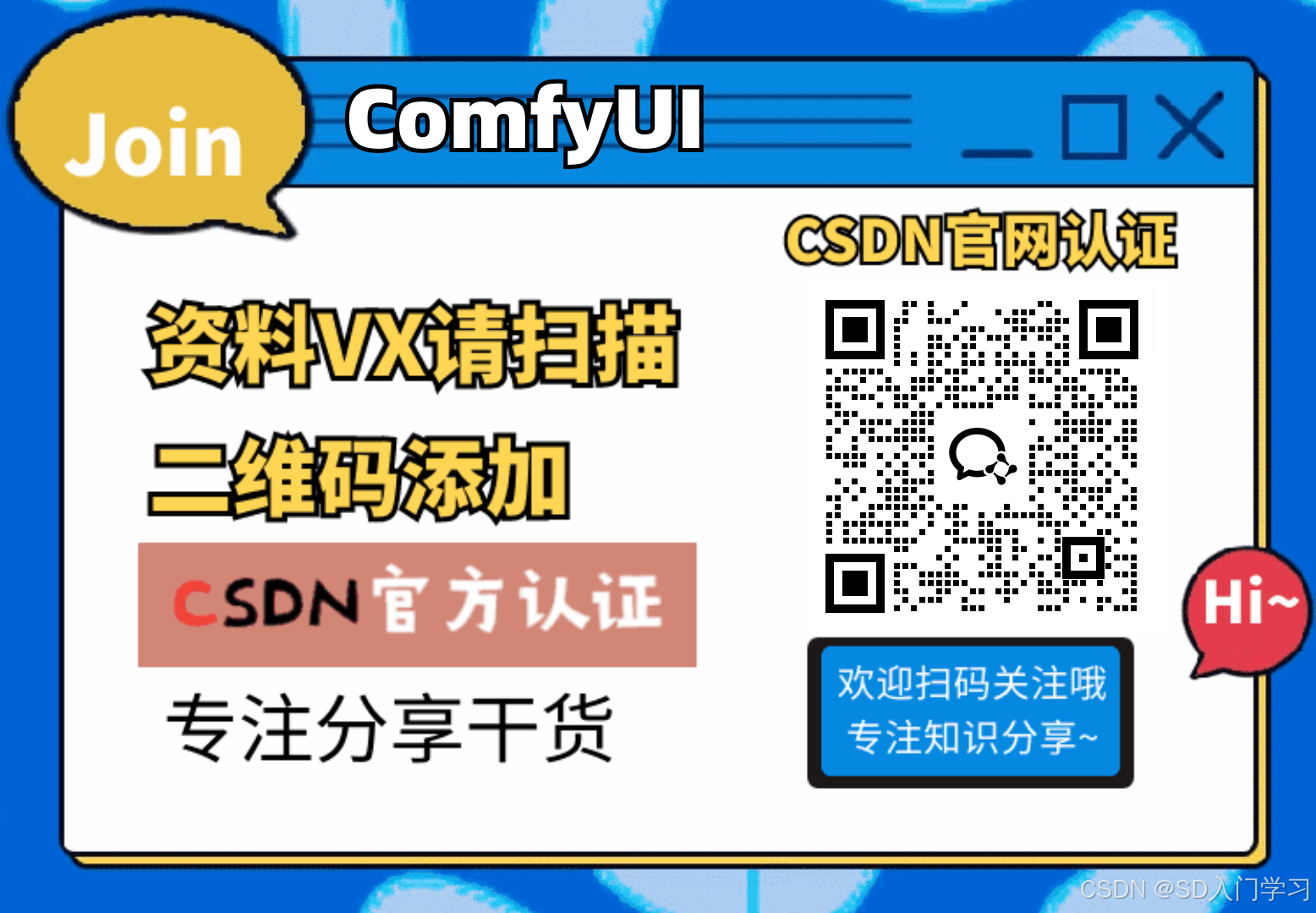
1️⃣ 工作流最上的区域
显示的是所有打开的工作流的名称。
这里可以显示多个工作流,通过点击tab可以快速切换。
2️⃣工作流核心区域
显示各种节点,参数,流程。
这个是最最核心的区域,通过点和线的配合,变化无穷。
3️⃣队列管理
通过点击Queue添加到队列,然后开始运行。
点❌可以取消当前任务。
点方框可以清楚所有待处理的任务。
点击刷新图标可以刷新工作流
4️⃣小工具栏
点击➕可以放大工作流
点击➖可以缩小工作流
点击 ⛶ 可以重置视图,拖乱工作流的时候用。
点击 ➤ 可以切换模式,选择模式下可以拖动单独节点,平移模式,可以快速拖动整个工作流,很实用。
点击👁 可以切换链接可视性。就是显示和隐藏连接线。
介绍完工作流的主区域,介绍一下,左侧纵向的菜单栏。这里主要有四大功能–队列,节点,模型,工作流,以及主题切换和系统设置
队列
点击箭头图标可以打开队列功能。

队列主要用于管理和控制任务的执行顺序和负载。市面上大部分软件都有单独的运行按钮,而comfyui的逻辑,是先添加到队里,然后再按顺序执行。中途也可以删除队列里的内容。
这样做不直观,但是好用。可以把添加队列这个按钮,简单地理解成运行按钮。
通过队列功能,可以看到当前的执行任务,也可以看到之前运行过的任务。
点击右上角的🗑删除图标,可以删除所有任务。
节点
点击箭所指图标可以打开节点功能。

节点是执行特定任务或处理数据的基本单元。它们类似于“模块”或“功能块”,在图形界面中通过连接不同节点,用户可以创建一个处理流程。
ComfyUI 采用了节点系统来帮助用户灵活、直观地构建复杂的图像生成和处理操作。
节点的特点是:
-
独立功能模块:每个节点负责一个独立的功能。例如,一个节点可能负责图像的生成、另一个节点负责应用特定的效果,还有的节点可以进行图像的调整、滤镜处理等。
-
输入和输出:节点通常具有输入和输出端口,用于接收和传递数据。通过将节点的输出端口连接到其他节点的输入端口,可以将数据在不同节点间传递,从而构建一个多步骤的处理流程。例如,可以将一个图像生成节点的输出连接到后续的图像处理节点上,完成一系列连贯的操作。
-
流程构建:用户可以根据需求,将多个节点按顺序或逻辑组合起来,形成一个完整的处理流程。这种节点式的流程设计让用户可以轻松创建、修改和调试图像生成或处理的流程,增加了灵活性和可操作性。
-
可视化编程:通过拖放节点和连接,用户不需要编写代码,就可以直观地看到数据的流动和处理步骤,非常适合图像生成和 AI 模型的应用。
-
支持复用:节点可以方便地调整参数或更换数据源,便于用户复用相同的节点组合完成不同的任务。例如,用户可以简单地修改生成节点的参数来改变生成的图像风格或效果。
节点功能中包含了以下的常见操作:
1️⃣搜索,通过模糊搜索快速找到需要的节点
2️⃣排序,可以升序和降序
3️⃣过滤,通过类型过滤,快速定位某类型的节点
4️⃣收藏,收藏常用节点,便于快速使用。
这里还有一个添加文件夹的功能,可以根据自己的喜好分类收藏。
超级方便!!!
除了这个功能菜单之外,也可以在工作流空白区域直接双击,调出节点选择功能。

直接输入名字,会有候选内容。移动到某个候选内容,可以弹出更详细的内容。
模型库
点击箭所指图标可以打开模型库功能。

模型库功能用于管理和存储用户所需的各种 AI 模型,便于图像生成和处理任务。
AI模型是这个软件里最核心的部分,几乎所有的工作流都会用到一个或者多个AI模型。模型可以分为很多种类型,比如最厂家的checkpoints,loras,vae等,每一种类型都会有一个单独的文件夹。
ComfyUI已经帮我们创建好了常见的模型目录,通过模型库功能,可以方便地查找和使用这些模型。
1️⃣搜索模型
2️⃣刷新和加载模型
3️⃣使用模型
点击找到的模型,可以快速创建一个基于这个模型的节点。
工作流
点击箭头所指图标可以打开工作流功能。

**工作流(Workflow)**是指一系列节点的有序组合,用于完成图像生成或处理特定任务。通过工作流,用户可以将各个节点连接成一个整体流程,从而自动化地完成复杂的操作。
-
节点组合:工作流由多个节点组成,每个节点执行一个特定任务,例如生成、滤镜处理、调整、风格迁移等。通过将节点连接起来,形成一个完整的处理流程。
-
自动化流程:工作流让用户可以一次性执行多个步骤,自动完成任务。例如,用户可以创建一个工作流,从图像生成开始,到应用特定效果、调整图像,再到最终导出,全部自动化完成。
-
可复用性:一旦创建好工作流,用户可以保存并多次使用它,方便在不同项目或不同图像上重复相同的处理步骤,提高效率。
-
可视化编排:工作流让用户直观地看到处理步骤的顺序和数据的流向,便于调试和修改各个环节。用户可以灵活地调整节点位置、连接方式,从而优化流程。
工作流功能中可以进行如下操作:
1️⃣搜索,快速找到已保存的工作流。
2️⃣浏览模板,可以让你快速创建一个工作流。
3️⃣打开工作流,可以选择本地指定路径的工作流直接打开。
4️⃣创建空白的工作流。
这里展开说一下工作流模板。

对于新手而这是一个非常实用的功能。可以让你快速创建一个简单的工作流。这里包含了四个常见工作流,涉及到的模型也比较全面,从早期的v1.5到v2.1然后到强大的Flux都有。
功能包括文生图,图生图,放大等。
刚打开软件,不知道怎么玩,可以在这里拖一个流程图。
这个功能还有一个非常贴心的设计,就是可以帮你自动下载流程图涉及到的模型。这样一来,不管你懂不懂,都可以先跑起来。
设置
左下角有一个主题和设置图标。

点击主题图标可以快速切换黑白两种主题。
点击设置会弹出一个单独的设置窗口。
设置界面分成了四项:
1️⃣Comfy,里包含了非常多的设置功能。
2️⃣Comfy-Desktop,目前主要就一个更新设置功能。
3️⃣Keybinding,键盘快捷键设置
4️⃣About,关于,单纯的信息展示。
下图为comfy-Desktop界面:

下图为Keybinding界面

通过搜索功能可以快速搜索设置项,点击特定的功能或者行为,可以绑定快捷键。
这个功能里列出了大量的操作行为,这对于老手来说非常实用。毕竟所有的软件高手,都是快捷键高手。
左侧菜单介绍完了,下面介绍下顶部菜单。
工作流
点击Workflow就可以展开菜单了。

相比左侧的工作流功能,这个菜单有重叠功能,也有不一样的功能。
主要是包含了:
✨新建
✨打开
✨浏览模板
✨保存
✨另存
✨导出
✨导出API
编辑
点击Edit就会显示编辑的子菜单。

这里主要是包括了:
✨后撤
✨重做
✨清除
✨粘贴
这些操作都是针对工作流的。
帮助
点击Help就能看到所有子菜单。

这里主要包括:
✨问题
✨文档
✨交流群
✨反馈
✨开发工具
✨打开文件夹
打开文件夹是一个实用功能,可以快速打开 日志,模型,输出,输入等文件所在的文件夹。
插件管理器
点击右上角的图标可以打开相关功能。这里点击拼图和星星会弹出不同的界面。

插件管理器(ComfyUI-Manager)是一个扩展工具,旨在提升 ComfyUI 的可用性和用户体验。
它提供了以下主要功能:
-
插件管理:用户可以通过该管理器方便地安装、更新、禁用和卸载各种自定义节点(插件),无需手动操作文件。
-
模型管理:支持直接下载和安装模型,如 Checkpoint 模型、VAE、LoRA、ControlNet 模型等,简化了模型的获取过程。
-
缺失节点补全:当加载的工作流中存在未安装的节点时,管理器可以自动检测并提示用户安装缺失的自定义节点,确保工作流的完整性。
-
更新功能:提供一键更新所有已安装插件和 ComfyUI 本身的功能,确保用户始终使用最新版本。
这个功能本来是需要单独安装的,现在默认就集成在软件里了,方便了很多。
上面提到了这个管理器的很多功能。但是最主要的当然是插件管理功能。

插件管理器,已经收集了巨量的插件。可以通过模糊搜索快速找到插件,然后点击install进行快速安装。
同时可以对已经安装的节点进行升级和缺失检测。
日志
点击上方最右边的小图标,就可以打开日志功能。

日志会显示在下方。这里包含了启动运行过程中的所有日志,方便你分析排查问题,查看运行状态。
软件99%的功能都在上面了,只是还有一些细节没有展开说,具体的设置功能没有展开说,因为只有在特定的场景中才会用到。
这份完整版的comfyui整合包已经上传CSDN,朋友们如果需要可以微信扫描下方CSDN官方认证二维码免费领取【保证100%免费】
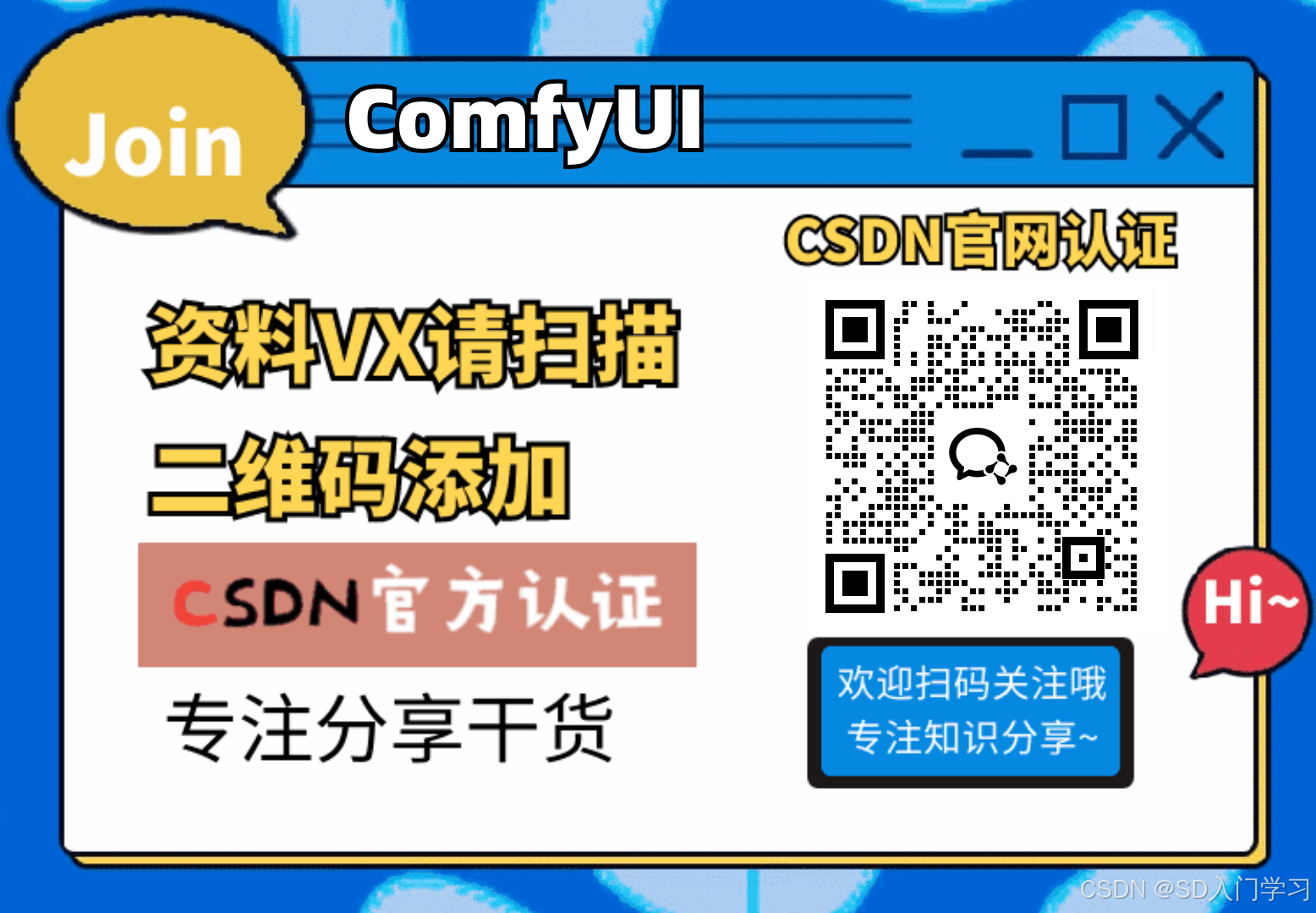























 9052
9052

 被折叠的 条评论
为什么被折叠?
被折叠的 条评论
为什么被折叠?








